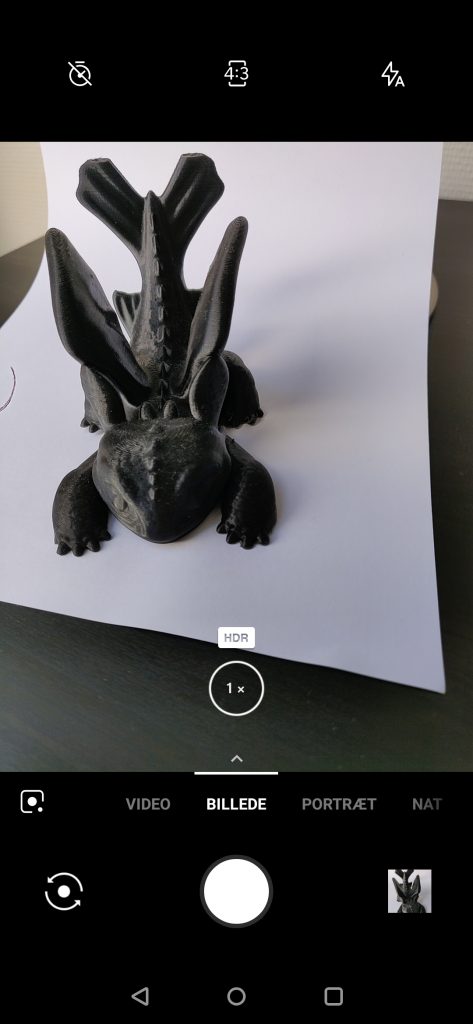Instruktionsvideoer her: 3D-printer lånekasse instruktionsvideoer
Software
Hent Cura software her

Indstillinger CURA software
Koder til printeren (Kilde http://www.emcu.eu/configure-ultimaker-cura-software-for-use-the-creality-3d-printer-model-ender-3/ )
Der er nogle forudsætninger som skal være på plads, så printeren ved hvordan den skal starte et print. Der er nogle kloge mennesker på nettet som har rodet med denne del for os. Så det benytter vi os af.
Se billede
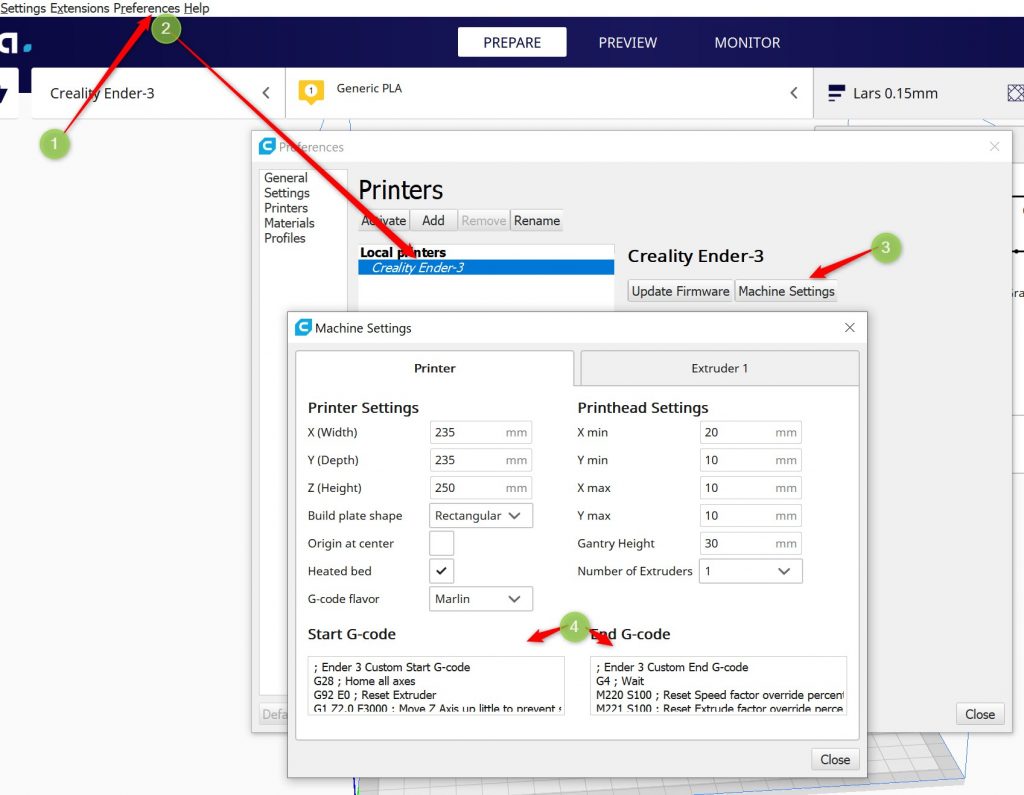
Start Gcode:
; Ender 3 Custom Start G-code
M104 S{material_print_temperature_layer_0} ; Set Extruder temperature
M140 S{material_bed_temperature_layer_0} ; Set Heat Bed temperature
M190 S{material_bed_temperature_layer_0} ; Wait for Heat Bed temperature
M109 S{material_print_temperature_layer_0} ; Wait for Extruder temperature
G28 ; Home all axes
G92 E0 ; Reset Extruder
G1 Z5.0 F3000 ; Move Z Axis up little to prevent scratching of Heat Bed
G1 X0.1 Y20 Z0.3 F5000.0 ; Move to start position
G1 X0.1 Y200.0 Z0.3 F1500.0 E15 ; Draw the first line
G1 X0.4 Y200.0 Z0.3 F5000.0 ; Move to side a little
G1 X0.4 Y20 Z0.3 F1500.0 E30 ; Draw the second line
G92 E0 ; Reset Extruder
G1 Z5.0 F3000 ; Move Z Axis up little to prevent scratching of Heat Bed
End Gcode
; Ender 3 Custom End G-code
G4 ; Wait
M220 S100 ; Reset Speed factor override percentage to default (100%)
M221 S100 ; Reset Extrude factor override percentage to default (100%)
G91 ; Set coordinates to relative
G1 F1800 E-3 ; Retract filament 3 mm to prevent oozing
G1 F3000 Z10 ; Move Z Axis up 10 mm to allow filament ooze freely
G90 ; Set coordinates to absolute
G1 X0 Y{machine_depth} F1000 ; Move Heat Bed to the front for easy print removal
M104 S0 ; Turn off Extruder temperature
M140 S0 ; Turn off Heat Bed
M106 S0 ; Turn off Cooling Fan
M107 ; Turn off Fan
M84 ; Disable stepper motors
Varmen og tykkelsen på filamentet som bliver lagt på printet er også meget vigtigt. Man vil gerne opnå, at emnet bliver på underlaget under print og at det ikke bøjer (Warper). For at undgår dette og opnå et godt resultat så skal følgende justeres.
På filament pakningen står hvad arbejds temperatur, at det arbejder bedst med. F.eks. 185-235 grader ved printhovedet og underlaget mellem 45-70 grader.
Det kræver man prøver sig frem med små testemner. på den måde kan man teste hvad der virker bedst til det filament man anvender.
Anbefalingerne peger i retning af ca 200 -210 grader ved printhovedet.
jeg (Lars) har oplevet, at underlaget skal være omkring 60 grader med “adhesion”.
Adhesion er et lag af filament, som bliver lavet rundt om emnet, så det klæber bedre fast på underlaget. Hertil kan man bruge skolelim og eller hårlak (IKKE TESTET ENDNU)
Justering af Spidsen og underlaget.
(Kilde: https://www.youtube.com/watch?v=_EfWVUJjBdA )
For at kunne få et godt resultat, så skal man sllerførst inden man printer noget som helst. Justere underlaget, for at opnår et resultat.
Dette gøres ved at hente en fil fra thingiverse, som indeholder kode til justering af print hovedet i forhold til underlaget og et test print. http://www.thingiverse.com/thing:3235018
Pak filerne ud og læs dem ind på et SD kort og indsæt dette i printeren.
Kør CHEP filen. Brug et stykke A4 papir til afstand imellem underlag og printhovedet. Der skal være lidt modstand mellem printhoved og underlaget. Denne process gentages 4 gange i hvert hjørne. Hovedet køre til midten, hvor man skal kunne få papiret imellem igen. Derefter køre printeren 4 hjørner igen lidt længere inde på pladen. Så slutter den programmet.
Dernæst skal test printet køres. Det vi holder øje med her, er om emnet bliver på underlaget. Gør det ikke dette, så skal underlaget justeres igen.
Dette tager ca 10-15 minutter.
Hvad er Filament?
Filamentet er det plastic materiale som man printer med.
Det kan fåes med magnetisk materiale, carbon fibre for høj styrke osv.
Hvad koster det at printe dimser?
En rulle filament koster (almindelig PLA) ca. 180.- kroner og indeholder ca 325 meter plastik, som vejer 1 kilo
Nedenstående eksempel bruger oprundet 65 meter/ 192 gram filament. Hvilket svare til ca. 35.- kroner. Dette objekt er også i den store ende af objekter. Et estimat på mindre dimser man kan finde på Thingiverse.com, vil ligge på mellem 2-6 kroner pr print. Med andre ord, man når lagt for pengene.
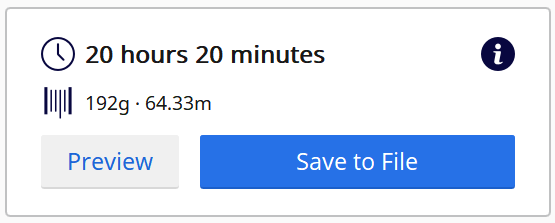
Beregning fra Cura 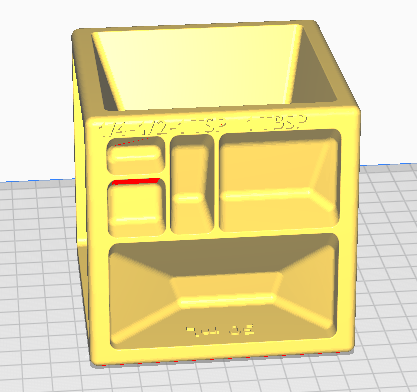
Eksempel på “bakecube” fra thingiverse.com
Skift af filament.
For at skifte filament, så skal printerhovedet være Ca 200 grader varmt. Ellers kan man ikke fjerne filamentet, da det er størknet. Når hovedet er 200 grader varmt, så er der en lille klemme der hvor filamentet kommer ind i printeren. Den klemmes sammen og man trækker forsigtigt tilbage i filamentet. Det nye filament skal klippes “rent” så ikke der er nogen buk og kanter på spidsen. Ellers kan den være svær at føre tilbage i indslusningen.
Klemmen klemmes åben og filament føres ind. Slet klemmen, så filamentet rammer indførings kanalen. Det kan være lidt svært i starten, men prøv forsigtigt og lirke lidt med det op, pludselig kan filamentet føres frem.
Rensning af underlaget.
Her anvendes Isapropyl alkohol til rensning.
Ekstradimser man kan printe til Ender3
(PÅ TEST STADIET)
For at undgå skader eller problemer, så kan kan “tweake” et par småting. Det er på test stadiet. Når man printer, så kommer der en masse små plastichår og rester som kan flagre rundt omkring printeren. Da der er mange små blæsere, så kan de plasticdimser ryge ind i blæseren.
For at undgå dette, så sætter man en hætter over den ene blæser som suger luft ned i printet, som sidder under printeren.
Er 3D print godt nok ? og kan man bruge det der printes?
Jeg har printet et skruetrækker skaft, som har styrken til reelle opgaver. Nedenstående har jeg taget billeder af de udprint jeg har lavet. Mange af tingene tjener et sjovt lille formål og nogle print løser hvertagens små udfordringer.
Styrken i plasticen er ganske god og afhænger naturligvis af anvendelsen og mængden af filament man putter ind i objektet (densiteten).
Har man en fjernstyret bil eller drone, så tænker jeg, at en print af reservedele kan sikkert hurtigt tjene sig ind.

Toothless 
Alle dimserne 












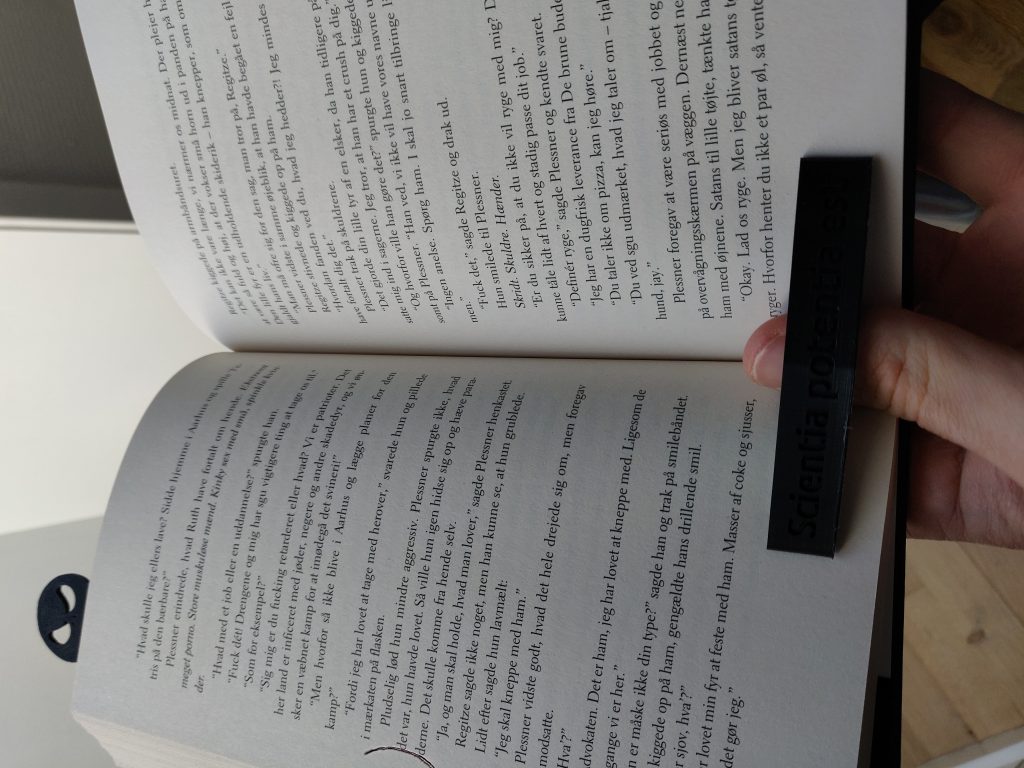
Bogholder 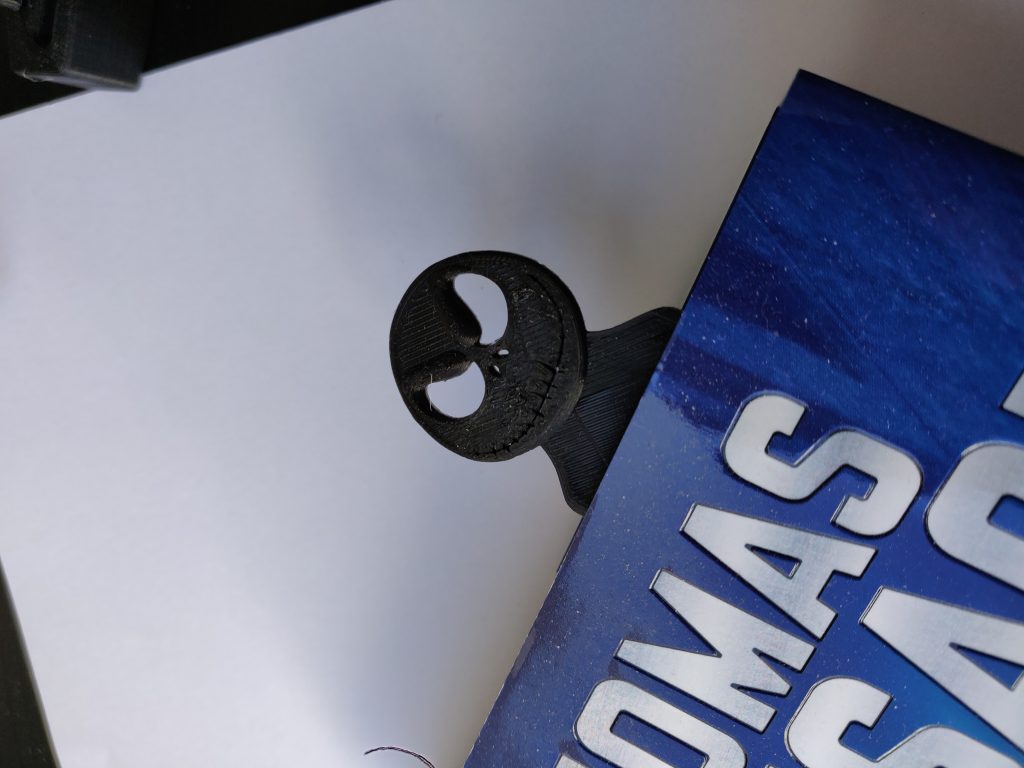
Bogmærke